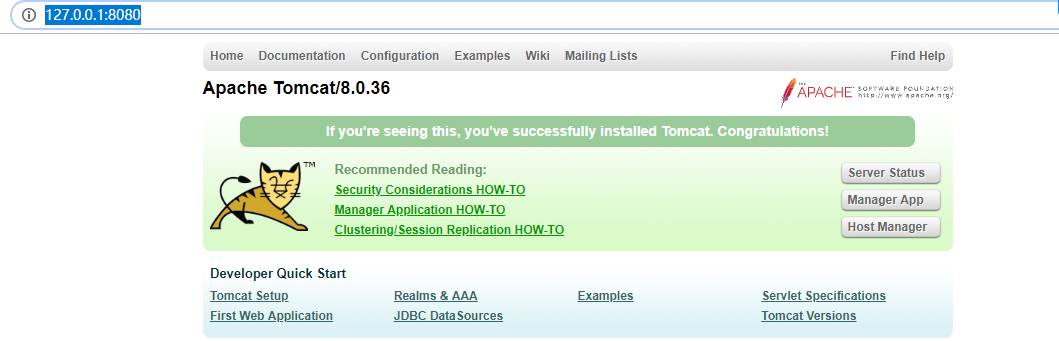一,构建tomcat镜像过程
(1)新建文件夹demo,如下图:

(2) 准备安装包,并解压安装包:
从tomcat和java官网上下载安装包,(注:java安装包使用jre版即可),解压之后如下图:

(3)在demo文件夹下面新建 Dockerfile ,如下图:

(4)在Dockerfile中添加内容如下:
#(这串数字是我已经创建好一个ubuntu镜像的镜像id,在这里作为tomcat的基础镜像 FROM ubuntu MAINTAINER jayu # (这个环境变量用来表名该镜像模板的最后更新时间) ENV REFRESHED_AT 2019-03-01 #切换镜像目录,进入/usr目录 WORKDIR /usr #在/usr/下创建jdk目录,用来存放jdk文件 RUN mkdir jdk #在/usr/下创建tomcat目录,用来存放tomcat RUN mkdir tomcat #将宿主机的jdk目录下的文件拷至镜像的/usr/jdk目录下 ADD jre1.8.0_201 /usr/ #将宿主机的tomcat目录下的文件拷至镜像的/usr/tomcat目录下 ADD apache-tomcat-8.0.36 /usr/tomcat/ #设置环境变量 ENV JRE_HOME=/usr/ ENV CLASSPATH=.:$JRE_HOME/lib:$CLASSPATH ENV PATH=/sbin:$JRE_HOME/bin:$PATH #公开端口 EXPOSE 8080 #设置启动命令 ENTRYPOINT ["/usr/tomcat/bin/catalina.sh","run"]
(5)在demo路径下执行命令构建镜像,如下:
docker build -t jre8/tomcat:v1 .
到此镜像构建完毕。
二,导出并使用镜像
(1)导出镜像:
在dome路径下面执行如下命令:
docker save jre8/tomcat -o /home/jayu/docker/export/jre8_tomcat.jar
(2)加载镜像:
将导出的镜像包 jre8_tomcat.jar 拷贝到另一个docker环境下面,这个我拷贝到docker for window下面,执行下面命令:
docker load -i jre8_tomcat.jar
(3)启动镜像,执行下面命令:
docker run -d -p 8080:8080 jre8/tomcat:v1


如上图,在我机器上已经启动,在浏览器中输入:http://127.0.0.1:8080/ 即可看到效果,如下图: